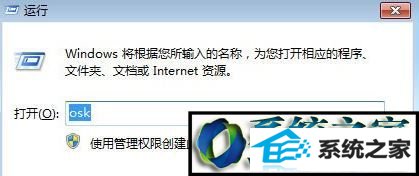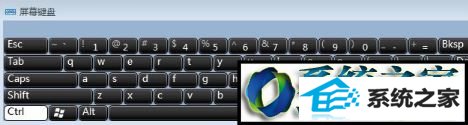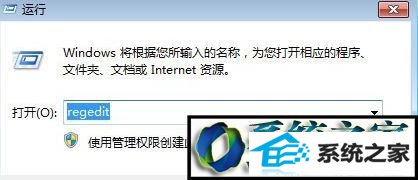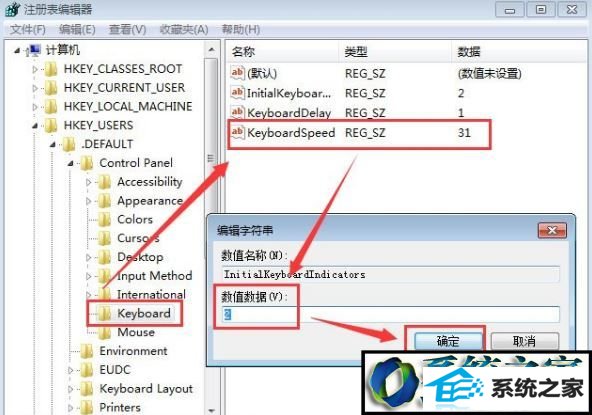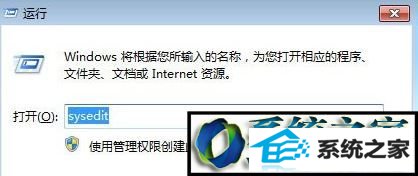老司机帮您win8系统笔记本键盘被锁的教程?
发布时间:2015-09-16 17:43:17
浏览次数:
老司机帮您win8系统笔记本键盘被锁的教程??
很多对电脑不熟悉的朋友不知道win8系统笔记本键盘被锁的问题如何解决,虽然win8系统笔记本键盘被锁的少许解决办法,所以小编就给大家准备了win8系统笔记本键盘被锁的情况实在太难了,只需要按照;1、鼠标点击“开始”按钮打开“开始”菜单,点击打开“运行”,输入“regedit”并点击确定打开注册表; 2、进入注册表编辑器后,在左侧依次展开“HKEY_UsERs/.dEFAULT/Control panel/Keyboard”,然后在右侧双击打开initialKeyboardindicators的键值改为 2 ,重新启动计算机即可。;的方法即可解决,接下来小编就给大家带来win8系统笔记本键盘被锁的具体解决流程。

屏幕键盘解锁: 1、鼠标点击“开始”按钮打开“开始”菜单,点击打开“运行”,输入“osk”并点击确定打开屏幕键盘,然后字母输入不了,可以参考:打开屏幕键盘的详细步骤;
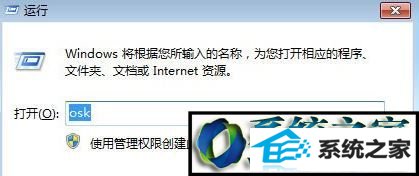
2、然后找到“numLock”键也就是屏幕键盘上的“nlk”缩写键盘。只要用鼠标轻轻一点这个键,解锁就可以成功了。
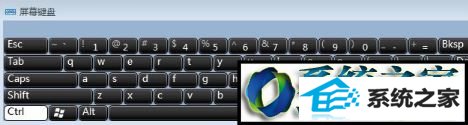
Biso设置解锁: 笔记本键盘锁了可以重新启动笔记本电脑,在笔记本启动的过程中输入“F2”键查看能否进入Bios安全模式。要是不能进入Biso安全模式的话,这种情况可能是由于笔记本电脑键盘的数据连接线开始松动了,需要送到维修点进行维修一下。倘若能正能进入Biso安全模式的话,这时就可以观察系统是由于什么原因导致键盘锁定的呢。然后笔记按下fn + scrlk或shift + scrlk(也就是说是Fn或shift或Ctrl其中某一个键+numlk键。)进行尝试。
注册编解锁: 1、鼠标点击“开始”按钮打开“开始”菜单,点击打开“运行”,输入“regedit”并点击确定打开注册表;
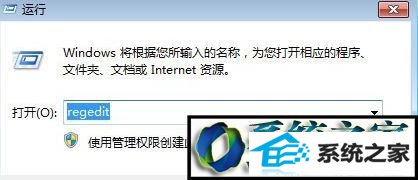
2、进入注册表编辑器后,在左侧依次展开“HKEY_UsERs/.dEFAULT/Control panel/Keyboard”,然后在右侧双击打开initialKeyboardindicators的键值改为 2 ,重新启动计算机即可。
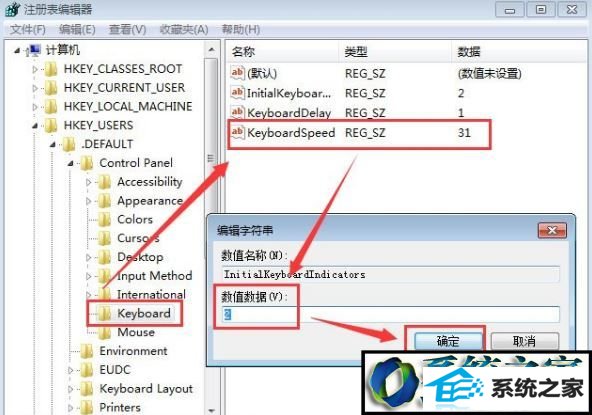
修改“Config.sys”: 1、鼠标点击“开始”按钮打开“开始”菜单,点击打开“运行”,输入sysedit,点击确定,打开“系统配置编辑程序”窗口;
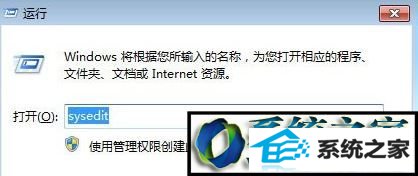
2、然后在 Config.sys的编辑区中输入“numLock=on”这一行命令,保存修改并关闭。然后关“系统配置编辑程序”窗口,重新启动笔记本电脑就可以了。
以上就是笔记本解除键盘锁定的四种方法的全部内容了,有遇到键盘被锁不知道解锁方法的用户可以按照上述方法进行解锁。